Ada penyebab umum yang tampaknya membuat masalah ini yaitu menggunakan VPN (Virtual Private Network), jadi jika Anda terbiasa dengan VPN atau menggunakannya untuk menutupi lalu lintas Anda, pastikan untuk menghapus instalannya dan periksa lagi apakah Anda dapat mengaksesnya internet.
Prasyarat:
- Pastikan Anda telah menghapus Cache dan Cookie Peramban dari PC Anda.

- Koneksi yang benar diperbolehkan ke Chrome melalui Windows Firewall.

- Pastikan Anda memiliki koneksi internet yang tepat.
Perbaiki Tidak Dapat Mengakses Jaringan Di Chrome (ERR_NETWORK_CHANGED)
Pastikan untuk membuat titik pemulihan untuk berjaga-jaga jika terjadi kesalahan.
Metode 1: Mulai Ulang Modem Anda
Kadang-kadang hanya dengan me-restart modem Anda dapat mengatasi masalah ini karena jaringan mungkin mengalami beberapa masalah teknis yang hanya dapat diatasi dengan me-restart modem Anda. Jika Anda masih tidak dapat memperbaiki masalah ini, ikuti metode selanjutnya.
Metode 2: Gunakan Google DNS
1.Buka Panel Kontrol dan klik Jaringan dan Internet.
2.Selanjutnya, klik Jaringan dan Pusat Berbagi lalu klik Ubah pengaturan adaptor.
3.Pilih Wi-Fi Anda lalu klik dua kali dan pilih Properties.
4.Sekarang pilih Internet Protocol Version 4 (TCP/IPv4) dan klik Properties.

- Centang tanda “Gunakan alamat server DNS berikut” dan ketik berikut ini:
Server DNS pilihan: 8.8.8.8
Server DNS alternatif: 8.8.4.4
6.Tutup semuanya dan Anda mungkin dapat Memperbaiki Tidak Dapat Mengakses Jaringan Di Chrome (ERR_NETWORK_CHANGED).
Metode 3: Hapus centang Opsi Proksi
1.Tekan Tombol Windows + R lalu ketik “inetcpl.cpl” dan tekan enter untuk membuka Properti Internet.
2.Selanjutnya, Buka tab Connections dan pilih pengaturan LAN.
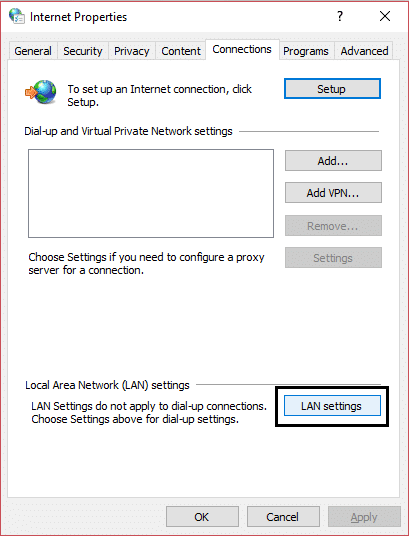
- Hapus centang Gunakan Server Proxy untuk LAN Anda dan pastikan “Deteksi pengaturan secara otomatis” dicentang.

4.Klik Ok lalu Terapkan dan reboot PC Anda.
Metode 4: Bersihkan DNS dan Setel Ulang TCP/IP
1.Tekan Windows Key + X lalu pilih Command Prompt (Admin).

- Perluas Adaptor Jaringan dan temukan nama adaptor jaringan Anda.
- Pastikan Anda mencatat nama adaptor untuk berjaga-jaga jika terjadi kesalahan.
- Klik kanan adaptor jaringan Anda dan hapus instalannya.

5.Jika minta konfirmasi pilih Yes.
- Nyalakan kembali PC Anda dan coba sambungkan kembali ke jaringan Anda.
7.Jika Anda tidak dapat terhubung ke jaringan Anda, itu berarti perangkat lunak driver tidak diinstal secara otomatis.
8.Sekarang Anda perlu mengunjungi situs web pabrikan Anda dan mengunduh driver dari sana.
9.Instal driver dan reboot PC Anda.
Dengan menginstal ulang adaptor jaringan, Anda dapat menghilangkan kesalahan ini ERR_NETWORK_CHANGED.
Metode 6: Hapus Profil WLAN (Profil Nirkabel)
1.Tekan Windows Key + X lalu pilih Command Prompt (Admin).
2.Sekarang ketik perintah ini di cmd dan tekan Enter: netsh wlan show profiles
3.Kemudian ketik perintah berikut dan hapus semua profil Wifi.
netsh wlan hapus nama profil = “[NAMA PROFIL]”
4.Ikuti langkah di atas untuk semua profil Wifi dan kemudian coba sambungkan kembali ke Wifi Anda.
Anda juga dapat memeriksa:
- Perbaiki Tidak Dapat Terhubung Ke Kode Kesalahan Server Proxy 130
- Perbaiki ERR_SSL_VERSION_OR_CIPHER_MISMATCH Kesalahan Chrome
- Cara memperbaiki situs ini tidak dapat dijangkau kesalahan di Gooogle Chrome
- Cara mengatasi Sertifikat server telah dicabut di chrome
- Perbaiki kesalahan ERR_TUNNEL_CONNECTION_FAILED di Google Chrome
- Cara Memperbaiki Kesalahan Sertifikat SSL di Google Chrome
Itu saja Anda telah berhasil Memperbaiki Tidak Dapat Mengakses Jaringan Di Chrome (ERR_NETWORK_CHANGED) tetapi jika Anda masih memiliki pertanyaan mengenai hal ini, silakan tanyakan di bagian komentar.







